
VKontakte சமூக வலைப்பின்னலில் உள்ள கருத்துகளுக்கு நன்றி, நீங்கள் மற்ற பயனர்களைப் போலவே, உங்கள் கருத்தைப் பகிர்ந்து கொள்ளலாம் அல்லது ஏதாவது விவாதிக்கலாம். இது சம்பந்தமாக, கருத்துகளைச் சேர்ப்பதற்கான வழிமுறைகளை அறிந்து கொள்வது முக்கியம், அதை பின்னர் கட்டுரையில் விவாதிப்போம்.
முழு பதிப்பு
கருத்துகளை உருவாக்கும் திறன் தனியுரிமை அமைப்புகளுடன் நேரடியாக தொடர்புடையது, நாங்கள் ஏற்கனவே ஒரு கட்டுரையில் பேசினோம். உங்களிடம் ஏதேனும் பக்க கேள்விகள் இருந்தால், இணைப்பில் உள்ள வழிமுறைகளைப் பார்க்கவும்.
குறிப்பு: இயல்பாக, தளங்களின் அனைத்து பிரிவுகளிலும் கருத்துகள் சேர்க்கப்பட்டுள்ளன.
மேலும் காண்க: வி.கே பக்கத்தை எவ்வாறு மறைப்பது
விருப்பம் 1: சுயவிவரம்
ஒரு பயனர் பக்கத்திற்குள், உள்ளடக்கத்தின் வகை மற்றும் ஆரம்ப அமைப்புகளைப் பொறுத்து கருத்துகளை பல வழிகளில் சேர்க்கலாம். இந்த வழக்கில், முக்கிய முறை குறிப்பிட்ட கோப்புகளை பாதிக்காது, ஆனால் சுவரில் எந்த உள்ளீடுகளும்.
மேலும் காண்க: வி.கே.வின் சுவரை எவ்வாறு திறப்பது
- தளத்தின் பிரதான மெனுவைத் திறந்து பகுதியைத் தேர்ந்தெடுக்கவும் "அமைப்புகள்".
- தாவலில் இருப்பது "பொது"உருப்படியைக் கண்டறியவும் "இடுகைகளில் கருத்து தெரிவிப்பதை முடக்கு" அது அங்கு நிறுவப்பட்டிருந்தால் அதைத் தேர்வுசெய்யவும்.
- இப்போது தாவலுக்கு மாறவும் "தனியுரிமை" மற்றும் தொகுதி கண்டுபிடிக்க "சுவர் பதிவுகள்".
- இங்கே நீங்கள் உருப்படிகளுக்கு மிகவும் ஏற்றுக்கொள்ளக்கூடிய மதிப்பை அமைக்க வேண்டும் "எனது இடுகைகளில் யார் கருத்து தெரிவிக்க முடியும்?" மற்றும் "இடுகைகளில் கருத்துகளைப் பார்ப்பது யார்".
- முடிந்த பிறகு, அளவுருக்களின் கையேடு சேமிப்பு தேவையில்லை.
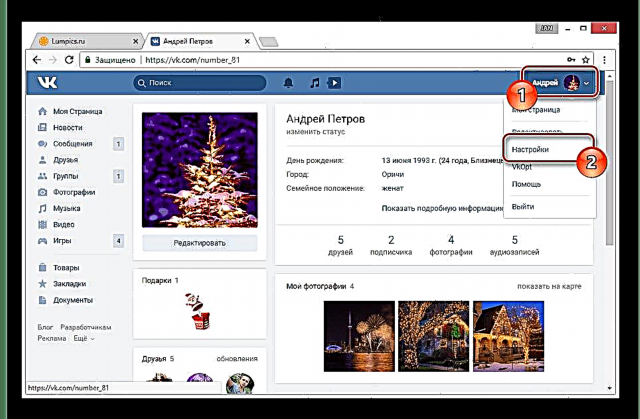



உங்களுக்குத் தெரிந்தபடி, புகைப்படங்களில் கருத்துத் தெரிவிப்பது இயல்புநிலையாக எந்தவொரு பயனருக்கும் கிடைக்கும். இருப்பினும், கோப்பை எந்த ஆல்பத்திற்கும் நகர்த்துவதால், தனியுரிமை அமைப்புகள் காரணமாக இந்த வாய்ப்பு மறைந்துவிடும்.
- மெனு வழியாக பகுதிக்குச் செல்லவும் "புகைப்படங்கள்" மேலும் நீங்கள் கருத்துத் தெரிவிக்க விரும்பும் ஆல்பத்தைத் தேர்ந்தெடுக்கவும்.
- திறக்கும் பக்கத்தின் தலைப்பில், இணைப்பைக் கிளிக் செய்க "ஆல்பத்தைத் திருத்து".
- தொகுதி கீழ் "விளக்கம்" வரியைக் கண்டறியவும் "புகைப்படங்களில் யார் கருத்து தெரிவிக்க முடியும்" மற்றும் விருப்பமான மதிப்பை அமைக்கவும்.
- முன்னமைக்கப்பட்ட அளவுருவை மாற்றிய பின், பொத்தானைக் கிளிக் செய்க மாற்றங்களைச் சேமிக்கவும்.
- கருத்து தெரிவிக்கும் திறன் உட்பட நிலையான ஆல்பங்களின் கிடைக்கும் தன்மை முதல் வழியில் மட்டுமே பாதிக்கப்படும் என்பதை நினைவில் கொள்க.
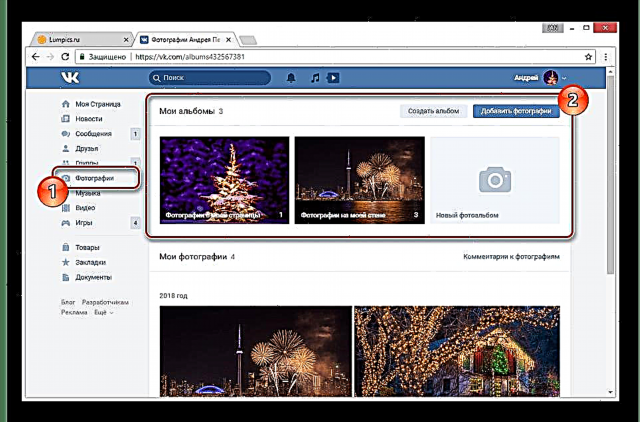




அறிவுறுத்தல்களிலிருந்து வரும் அனைத்து செயல்களும் சுவரில் உள்ள புகைப்படங்கள் மற்றும் பதிவுகளை மட்டுமே பாதிக்கின்றன, வீடியோக்களில், கருத்துகளை தனித்தனியாக உள்ளமைக்க முடியும்.
- பிரிவில் இருப்பது "வீடியோ"தாவலுக்குச் செல்லவும் எனது வீடியோக்கள் நீங்கள் கருத்துகளைச் சேர்க்க விரும்பும் வீடியோவைத் தேர்ந்தெடுக்கவும்.
- பிளேயரின் கீழ் கருவிப்பட்டியைக் கண்டுபிடித்து இணைப்பைப் பயன்படுத்தவும் திருத்து.
- வரிக்கு அடுத்து "இந்த வீடியோவில் யார் கருத்து தெரிவிக்க முடியும்" உங்கள் சொந்த தேவைகளால் வழிநடத்தப்படும் அளவுருவை அமைக்கவும்.
- மதிப்பைத் தேர்ந்தெடுத்த பிறகு, பொத்தானை அழுத்தவும் மாற்றங்களைச் சேமிக்கவும்.

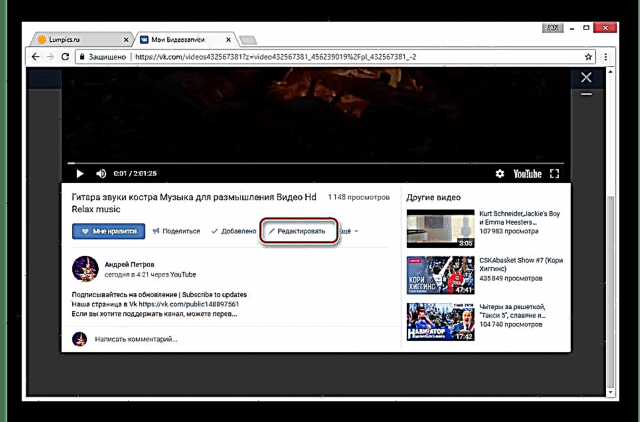


விவரிக்கப்பட்ட செயல்முறையில் நீங்கள் சிக்கல்களைச் சந்தித்தால் அல்லது பொருள் முழுமையற்றதாகக் கருதினால், கருத்துகளில் எங்களுக்குத் தெரியப்படுத்துங்கள்.
விருப்பம் 2: சமூகம்
குழுவின் விஷயத்தில், கருத்துகளைச் சேர்க்கும் திறன் சுயவிவரத்திலிருந்து மிகவும் வேறுபட்டதல்ல, இது வீடியோக்களுக்கு குறிப்பாக உண்மை. இருப்பினும், சுவர் பதிவுகள் மற்றும் புகைப்படங்களைப் பொறுத்தவரை இத்தகைய அமைப்புகள் இன்னும் குறிப்பிடத்தக்க வேறுபாடுகளைக் கொண்டுள்ளன.
- குழு மெனுவைத் திறந்து தேர்ந்தெடுக்கவும் சமூக மேலாண்மை.
- வழிசெலுத்தல் மெனு வழியாக தாவலுக்குச் செல்லவும் "பிரிவுகள்".
- வரிசையில் "சுவர்" மதிப்பு அமைக்கவும் "திற" அல்லது "வரையறுக்கப்பட்ட".
- பொத்தானைக் கிளிக் செய்க சேமிஅமைப்பை முடிக்க.
- கூடுதலாக, நீங்கள் பிரிவுக்கு செல்லலாம் "கருத்துரைகள்" மற்றும் முடக்கு கருத்து வடிகட்டி. இதற்கு நன்றி, பயனர்களிடமிருந்து ஆபாச செய்திகள் நீக்கப்படாது.





தனிப்பட்ட பக்கத்தில் உள்ள புகைப்படங்களைப் போலவே, சமூகத்தில் உள்ள படங்கள் குறித்த கருத்துகள் ஆல்பம் அமைப்புகளால் கட்டுப்படுத்தப்படுகின்றன.
- குழுவின் பிரதான பக்கத்தில், வலது நெடுவரிசையில், தடுப்பைக் கண்டறியவும் "புகைப்பட ஆல்பங்கள்".
- இப்போது நீங்கள் புகைப்படங்களுடன் ஒரு கோப்புறையைத் தேர்ந்தெடுக்க வேண்டும்.
- இணைப்பைக் கிளிக் செய்க "ஆல்பத்தைத் திருத்து".
- பெட்டியைத் தேர்வுநீக்கு "ஆல்பம் கருத்துரை செய்வதை முடக்கு" பொத்தானைப் பயன்படுத்தவும் மாற்றங்களைச் சேமிக்கவும்.


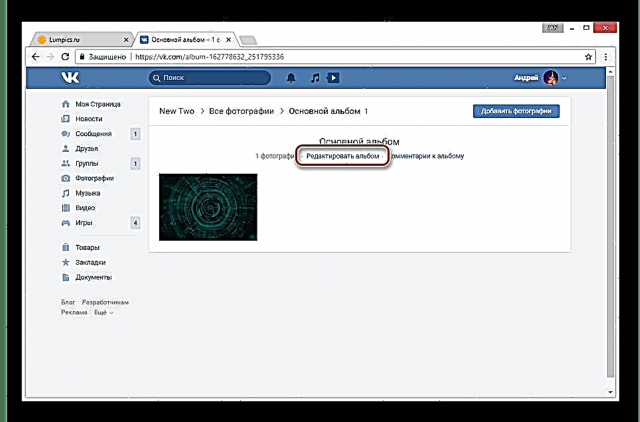

வீடியோக்களில் கருத்துகளை நீங்கள் சேர்க்க விரும்பினால், இந்த கட்டுரையில் முதல் முறையைப் பார்க்கவும்.
மொபைல் பதிப்பு
மொபைல் பயன்பாடு முழு பதிப்பை விட சற்றே சிறிய எண்ணிக்கையிலான சாத்தியங்களை வழங்குகிறது என்பதால், கருத்துகளைச் சேர்ப்பது மிகவும் எளிதானது.
விருப்பம் 1: சுயவிவரம்
பயனர் கணக்கில் கருத்துகளை உருவாக்கும் திறன் சுயவிவரத்தின் தனியுரிமை அமைப்புகளைப் பொறுத்தது. எனவே, தொடர்புடைய பகுதியிலிருந்து பிரத்தியேகமாக அவற்றை இயக்கலாம் அல்லது முடக்கலாம்.
- பிரதான மெனுவைத் திறந்து, திரையின் தூர மூலையில் உள்ள அமைப்புகள் ஐகானைக் கிளிக் செய்க.
- வழங்கப்பட்ட பட்டியலில், பகுதியைத் தேர்ந்தெடுக்கவும் "தனியுரிமை".
- தடுக்க உருட்டவும் "சுவர் பதிவுகள்".
- முன்னுரிமையின் வரிசையில், உருப்படிகளை அமைக்கவும் "இடுகைகளில் கருத்துகளைப் பார்ப்பது யார்" மற்றும் "எனது இடுகைகளில் யார் கருத்து தெரிவிக்க முடியும்?" விருப்பமான மதிப்பு.
- மூன்றாம் தரப்பு பயனர்களிடமிருந்து ஏதேனும் கட்டுப்பாடுகளை நீக்க, தேர்ந்தெடுப்பது நல்லது "அனைத்து பயனர்களும்".
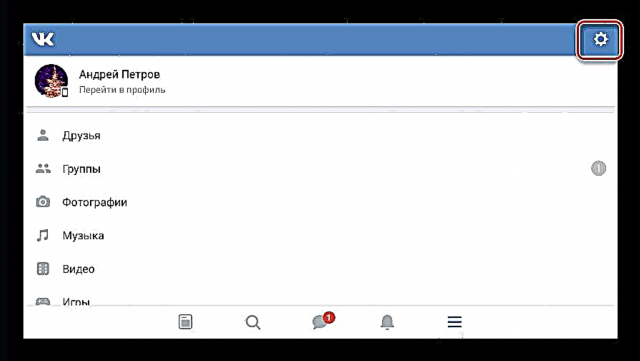




நீங்கள் பதிவேற்றிய படங்களுக்கு, கருத்துகள் தனித்தனியாக சேர்க்கப்பட வேண்டும் மற்றும் பயனர் ஆல்பங்களில் ஒன்றில் படங்கள் இருக்கும் சந்தர்ப்பங்களில் மட்டுமே.
- பக்கத்தைத் திறக்கவும் "புகைப்படங்கள்" பயன்பாட்டின் பிரதான மெனு மூலம்.
- தாவலுக்குச் செல்லவும் "ஆல்பங்கள்" நீங்கள் விரும்பும் புகைப்பட ஆல்பத்தைக் கண்டறியவும்.
- ஆல்பத்தின் மாதிரிக்காட்சியில், ஐகானைக் கிளிக் செய்க "… " தேர்ந்தெடு திருத்து.
- தொகுதியில் "புகைப்படங்களில் யார் கருத்து தெரிவிக்க முடியும்" உங்களுக்கு ஏற்ற மதிப்பை அமைக்கவும்.
- அதன் பிறகு, செக்மார்க் ஐகானைக் கிளிக் செய்வதன் மூலம் அமைப்புகளைச் சேமிக்கவும்.


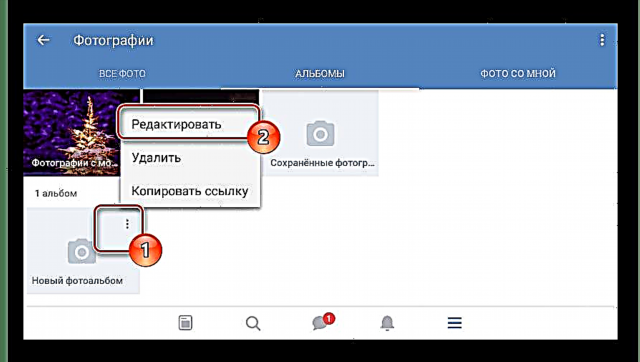

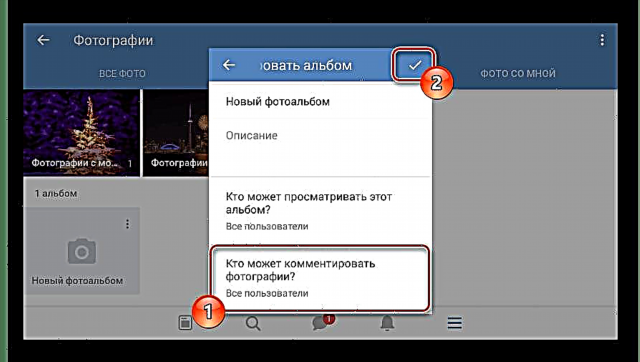
வீடியோக்களின் விஷயத்தில், ஒவ்வொரு கோப்பிற்கும் தனித்தனியாக கருத்துகளை மட்டுமே சேர்க்க முடியும்.
- பக்கத்தைத் திறக்கவும் "வீடியோ" தொடக்க மெனுவைப் பயன்படுத்துகிறது.
- ஐகானைக் கிளிக் செய்க. "… " விரும்பிய நுழைவின் முன்னோட்டத்தில் மற்றும் பட்டியலில் தேர்ந்தெடுக்கவும் திருத்து.
- இணைப்பைக் கிளிக் செய்க "இந்த வீடியோவில் யார் கருத்து தெரிவிக்க முடியும்" மற்றும் பொருத்தமான அளவுருக்களை அமைக்கவும்.
- புகைப்பட ஆல்பத்தைப் போலவே, எடிட்டிங் முடிந்ததும், செக்மார்க் ஐகானைக் கிளிக் செய்க.

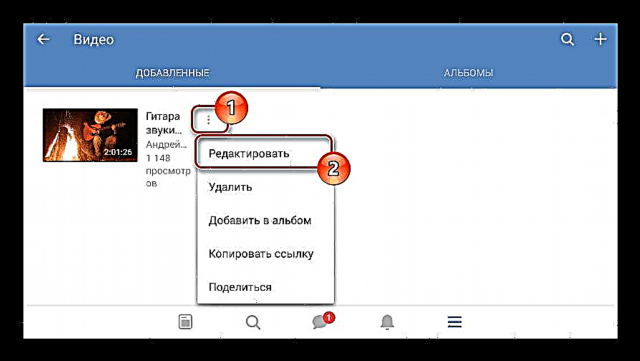
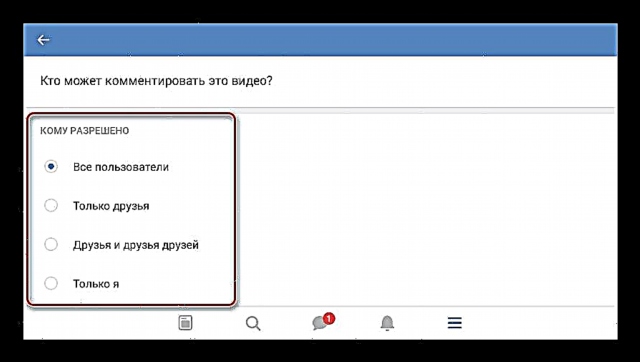
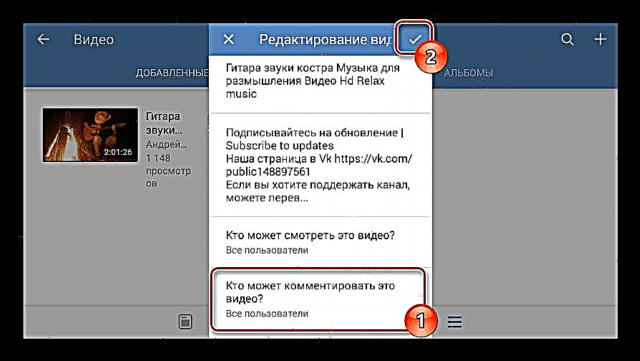
இது குறித்து, சுயவிவரத்தில் கருத்துகளைச் சேர்ப்பதற்கான வழிமுறைகள் முழுமையானதாகக் கருதலாம்.
விருப்பம் 2: சமூகம்
ஒரு குழுவில் அல்லது பொது பக்கத்தில், கருத்துகளை தனிப்பட்ட சுயவிவரத்தைப் போலவே கட்டமைக்க முடியும், ஆனால் பெயரிடும் பிரிவுகளின் அடிப்படையில் பல வேறுபாடுகள் உள்ளன. அதே நேரத்தில், தளத்தின் முழு பதிப்போடு உள்ள வேறுபாடுகள் மீண்டும் மிகக் குறைவு.
- பொது மக்களின் பிரதான பக்கத்தில், அமைப்புகள் ஐகானைக் கிளிக் செய்க.
- இப்போது பகுதியைத் தேர்ந்தெடுக்கவும் "சேவைகள்".
- தொகுதிக்குள் "சுவர்" முன்மொழியப்பட்ட மதிப்புகளில் ஒன்றைத் தேர்ந்தெடுத்து, விளக்கத்தை கவனமாகப் படிக்கவும். அதன் பிறகு, திரையின் மேல் வலது மூலையில் உள்ள பொத்தானைப் பயன்படுத்தவும்.


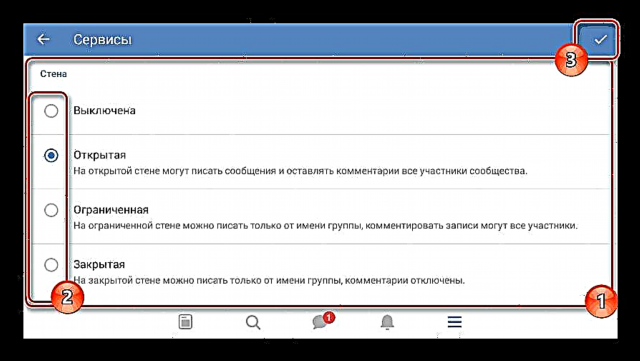
குழுவில் உள்ள ஆல்பங்களின் தனியுரிமையை எப்படியாவது மாற்றும் திறனை பயன்பாடு வழங்காததால், இந்த கட்டுரையை முடிக்க முடியும், இது புகைப்பட அமைப்புகளை நேரடியாக பாதிக்கிறது. அதே நேரத்தில், முந்தைய முறையில் நாங்கள் விவரித்ததைப் போலவே வீடியோக்களிலும் கருத்துகளை இயக்கலாம்.











